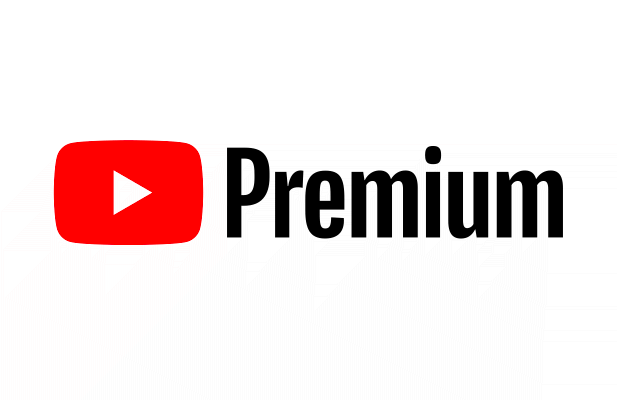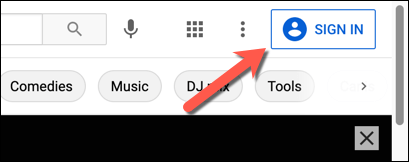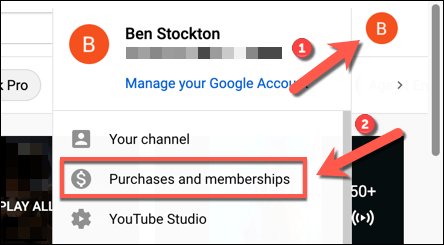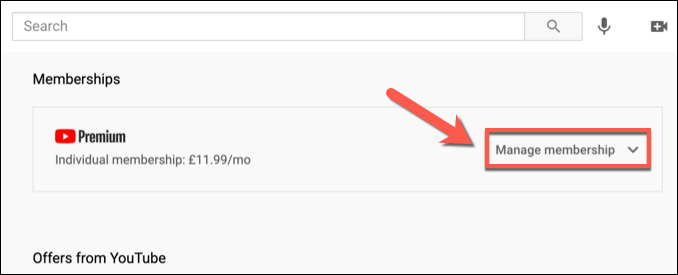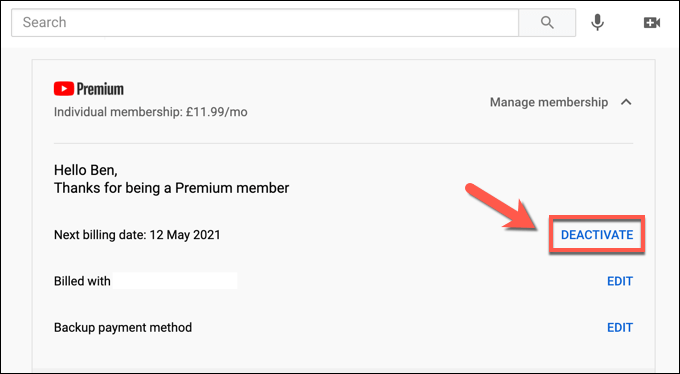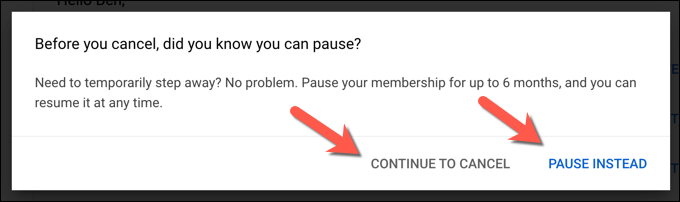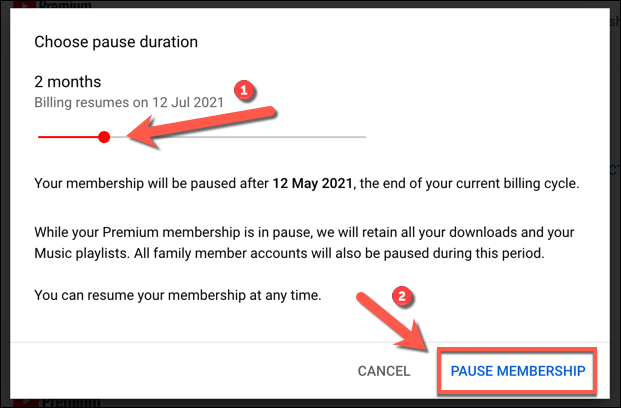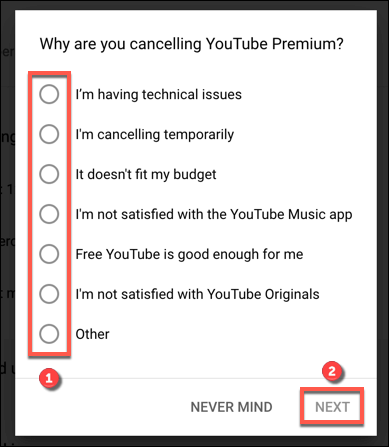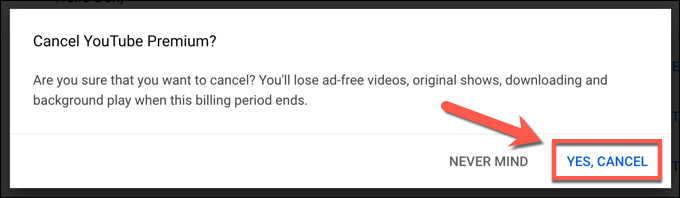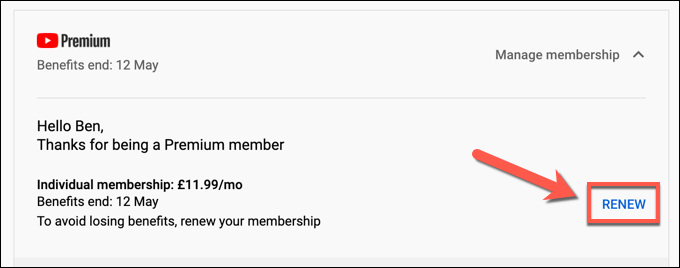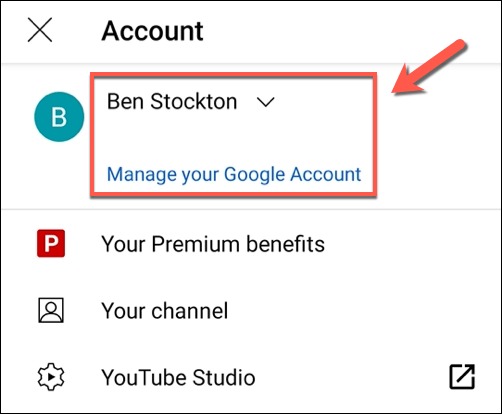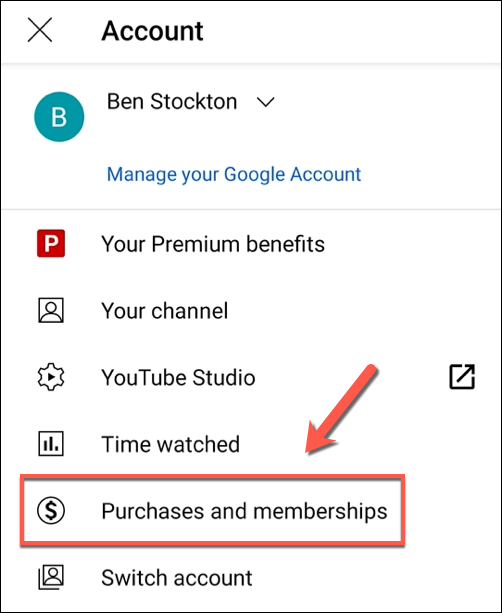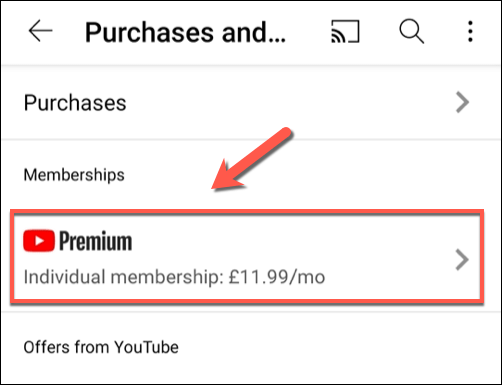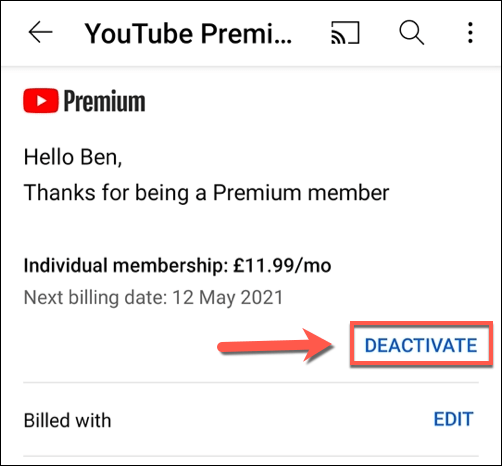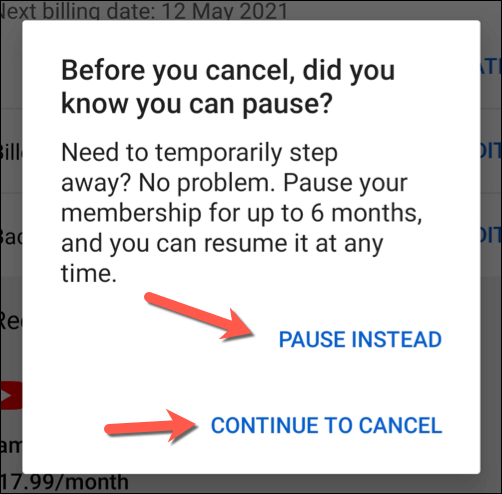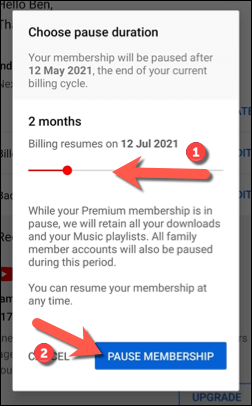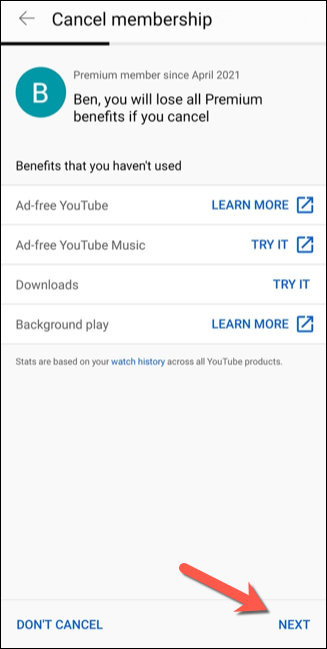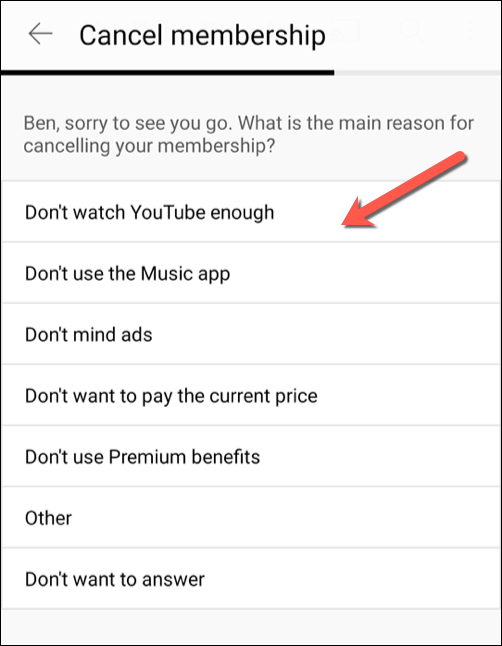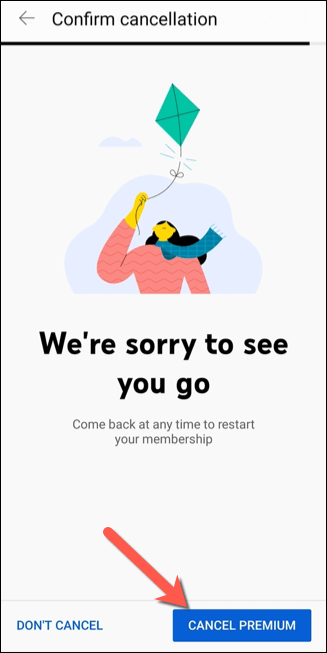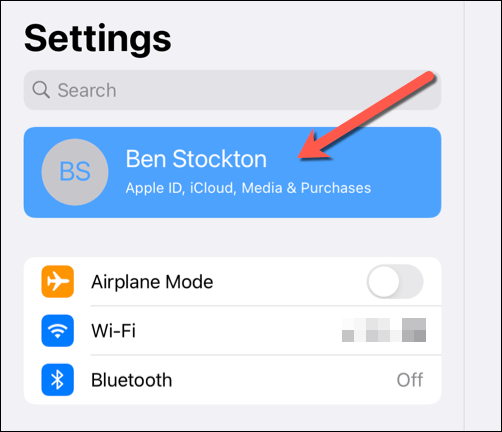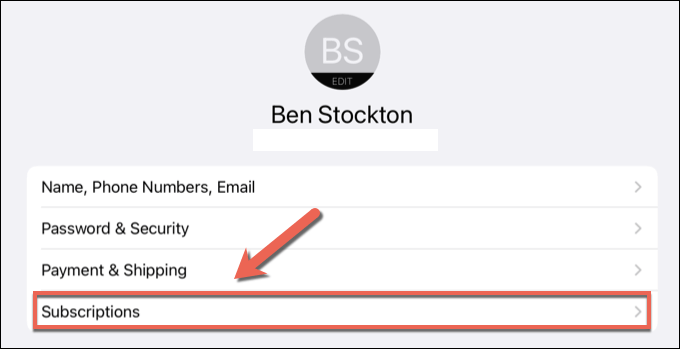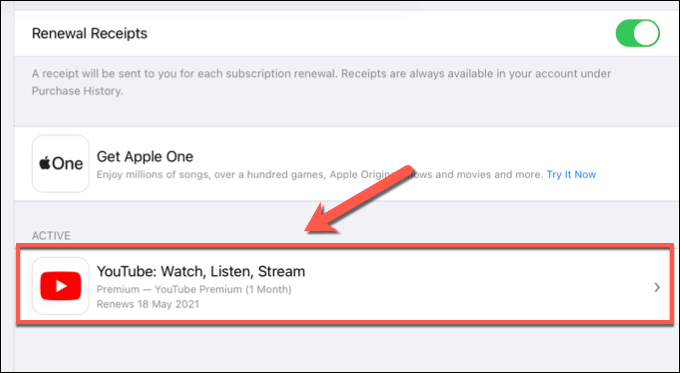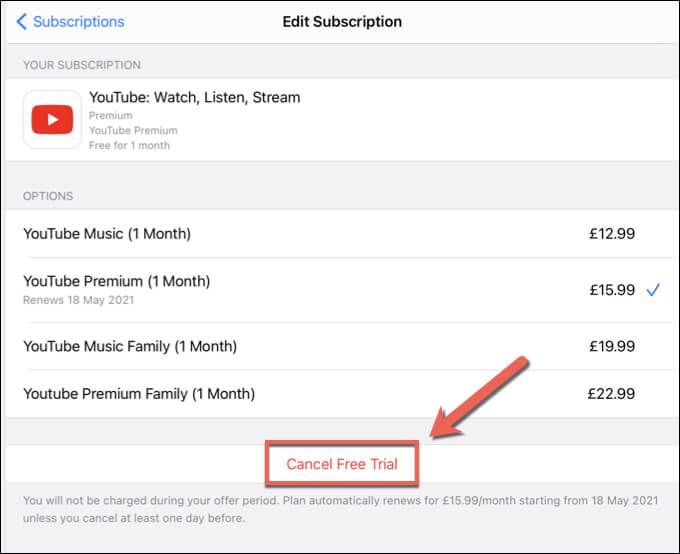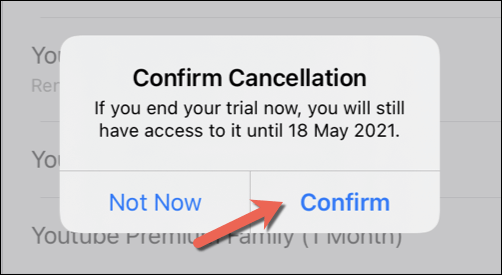Ein YouTube-Premium -Abo schaltet eine Reihe von unverzichtbaren Funktionen für YouTube-Fans frei, darunter Anzeigenentfernung, Offline-Videowiedergabe und Zugriff auf YouTube Premium Music mit Millionen verfügbarer Songs. Diese Funktionen sind jedoch kostenpflichtig, wobei Abonnements ab 11,99 $ pro Monat nach einer anfänglichen 30-tägigen Testphase beginnen.
Wenn die Vorteile (oder der Preis) jedoch zu hoch für Sie sind, können Sie Vielleicht möchten Sie Ihr Abonnement kündigen. Wenn Sie wissen möchten, wie Sie Ihr YouTube-Abo dauerhaft kündigen oder es nur für einen begrenzten Zeitraum pausieren und später fortsetzen möchten, können Sie dies folgendermaßen tun.
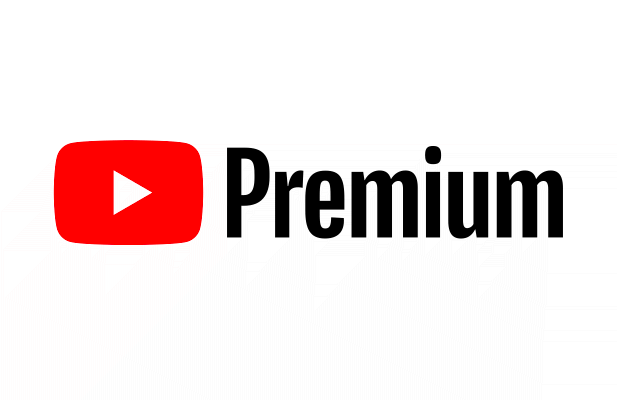
Ein YouTube Premium-Abonnement auf PC oder Mac pausieren oder kündigen
Ein YouTube Premium-Abonnement ist auf den Kontoinhaber beschränkt – Standard-Premium-Nutzer können es nicht teilen ohne das Familienabonnement zu abonnieren. Wenn du ein YouTube Premium-Abo pausieren oder kündigen möchtest, musst du dich mit dem Google-Konto anmelden können, mit dem das Abonnement bezahlt wird.
Zum Beispiel YouTube Premium Family-Abonnenten, die Wenn Sie ihr Abonnement kündigen möchten, muss sich der Hauptkontoinhaber mit seinen Kontodaten anmelden. Wenn Sie Ihr Abonnement kündigen oder pausieren möchten, können Sie dies auf einem PC oder Mac tun, indem Sie diese Schritte ausführen.
Auf Ihre YouTube-Mitgliedschaften zugreifen
Zu Beginn öffne die YouTube-Website in Ihrem Browser. Wenn Sie noch nicht angemeldet sind, klicken Sie oben rechts auf die Schaltfläche Anmelden. Du musst dich mit den Kontodetails anmelden, die mit deinem YouTube Premium-Abo verknüpft sind.
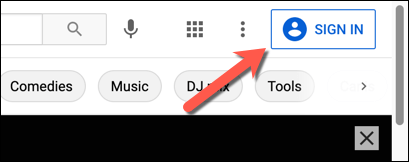
Kehre nach der Anmeldung zurück zur YouTube-Startseite (falls Sie nicht direkt dorthin gelangen) und wählen Sie oben rechts Ihr Profilsymbol aus. Wählen Sie im Dropdown-Menü die Option Käufe und Mitgliedschaftenaus.
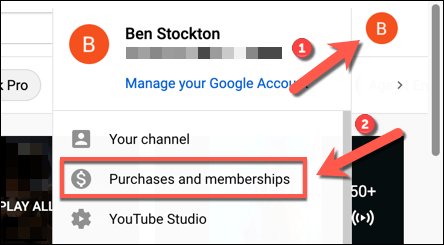
Wenn Sie Konto über eine aktive Premium-Mitgliedschaft verfügt, sollte Premiumim Abschnitt Mitgliedschaftenaufgeführt sein. Wählen Sie Mitgliedschaft verwaltenaus, um Ihre Abonnementoptionen anzuzeigen.
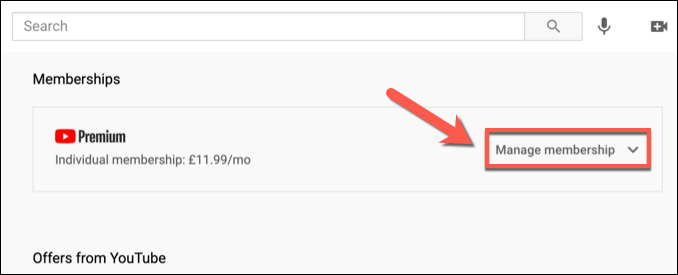
Ihre aktuellen Abonnementbedingungen (einschließlich Ihr Rechnungsdatum) wird unten angezeigt. Wenn du ein YouTube Premium-Abonnement kündigst oder pausierst, bleibt das Abonnement selbst bis zum nächsten Abrechnungsdatum aktiv. Um das Abonnement zu kündigen oder zu pausieren, klicke auf die Schaltfläche Deaktivieren.
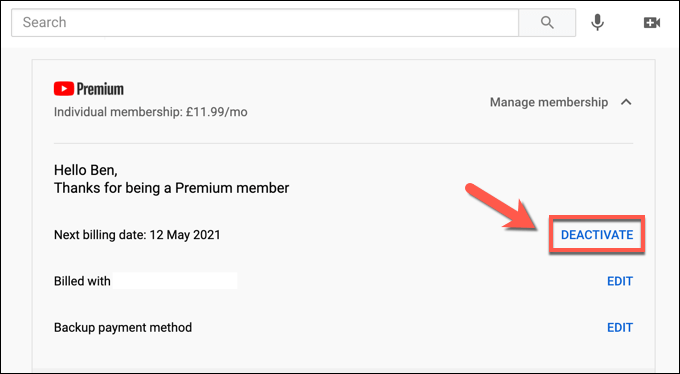
YouTube Premium pausieren oder kündigen
Wenn du die Schaltfläche Deaktivierenauswählst, hast du die Möglichkeit, dein YouTube Premium-Abonnement zu kündigen oder zu pausieren. Die Kündigung des Abonnements ist dauerhaft, entfernt den Zugriff auf alle Abonnementvorteile und löscht alle Videos oder Musik, die Sie heruntergeladen haben (einschließlich aller gespeicherten Wiedergabelisten). Um Ihr Abonnement zu kündigen, wählen Sie Weiter zu kündigen. Wenn Sie Ihr Abonnement vorübergehend für bis zu sechs Monate pausieren möchten, wählen Sie die Option Stattdessen pausieren.
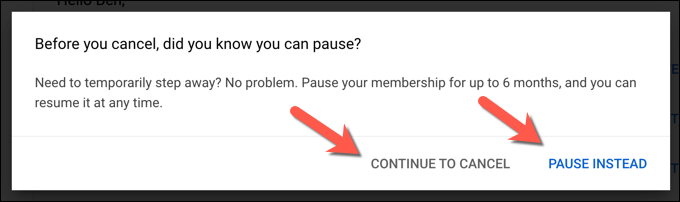
Wenn Sie stattdessen Pausierenauswählen, können Sie auswählen, wann Ihre Mitgliedschaft automatisch fortgesetzt wird. Sie haben zwischen 1 und 6 Monaten zur Auswahl. Bewegen Sie den Schieberegler im Menü Pausendauer auswählen, um auszuwählen, wie lange Sie die Mitgliedschaft pausieren möchten, und wählen Sie dann Mitgliedschaft pausierenzu bestätigen.
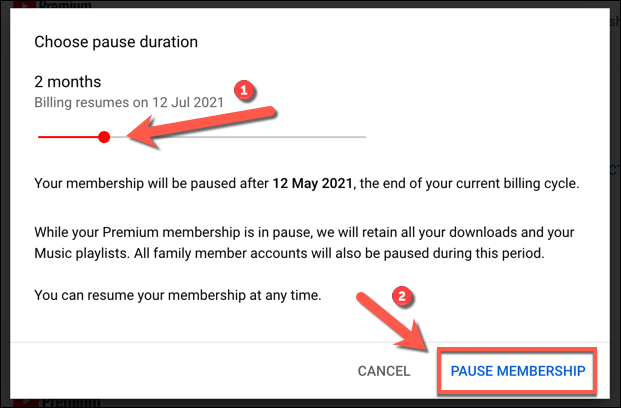
Wenn Sie Ihr Abonnement kündigen möchten, indem Sie Weiter mit Abbrechen, YouTube fragt Sie nach einem Grund dafür. Wählen Sie eine der aufgeführten Optionen und wählen Sie Weiter, um fortzufahren, oder wählen Sie Vergiss es, um zum Menü Mitgliedschaftenzurückzukehren.
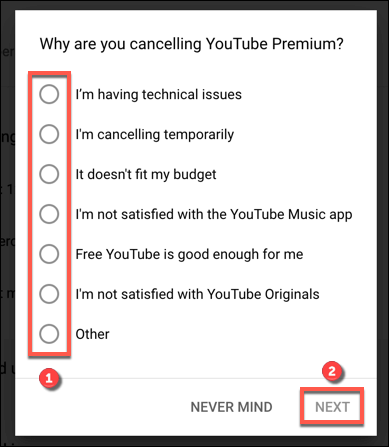
Um die Stornierung zu bestätigen, wählen Sie Ja, Abbrechen.
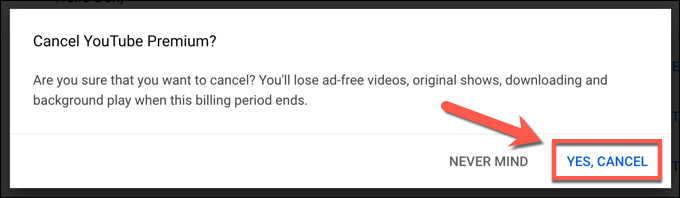
Sobald Ihr Abonnement pausiert oder gekündigt wurde, wird Ihr Abonnement (und alle enthaltenen Vorteile) bis zum nächsten Abrechnungsdatum fortgesetzt auf der Seite Mitgliedschaftenangezeigt. Wenn Sie Ihre Mitgliedschaft jedoch vor Ablauf dieses Datums wiederherstellen möchten, wählen Sie die Schaltfläche Erneuernim Menü Mitgliedschaften.
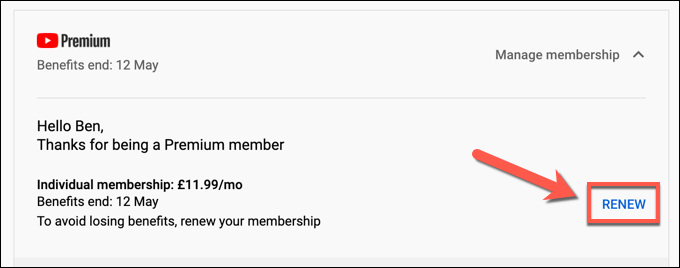
So pausieren oder kündigen Sie ein YouTube Premium-Abonnement auf Mobilgeräten
Sie können ein YouTube Premium-Abonnement auch in der YouTube-App auf Android oder iPhone pausieren oder kündigen , oder iPad-Geräte. Es gelten die gleichen Regeln, wobei eine Kündigung dazu führt, dass Ihre gespeicherten Playlists und Downloads nach Ablauf des Abrechnungsdatums entfernt werden, während die Pausierung Ihres Abonnements den Zugriff auf sie sperrt, bis es wieder aufgenommen wird.
Wenn Sie kündigen möchten oder Pausiere dein Abo in der YouTube App. So musst du vorgehen.
YouTube Premium auf Android kündigen oder pausieren
Ändern Wenn Sie Ihr YouTube Premium-Abonnement auf Android haben, öffnen Sie die YouTube Android App. Sie müssen zu dem Konto wechseln, das das Abonnement enthält (falls es noch nicht aktiv ist). Wählen Sie dazu oben rechts Ihr Profilsymbolund dann oben im Menü KontoIhren Kontonamen aus.
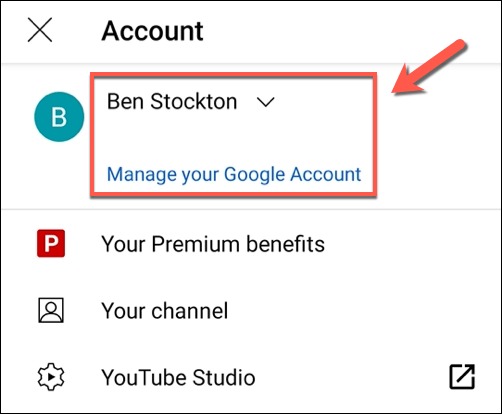
Wählen Sie, wenn das richtige Konto in YouTube sichtbar ist, das Profilsymbol>Käufe und Mitgliedschaftenaus, um auf Ihre . zuzugreifen Abonnements.
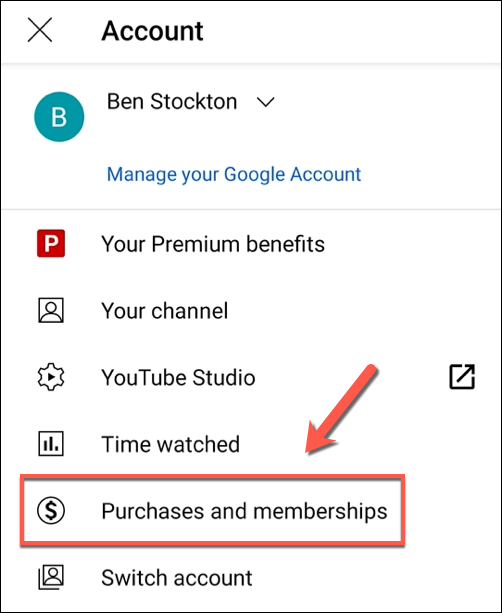
Alle aktiven YouTube-Mitgliedschaften (einschließlich YouTube Premium) werden im nächsten Menü aufgelistet. Wählen Sie die Option Premium, um auf Ihre Abonnementoptionen zuzugreifen.
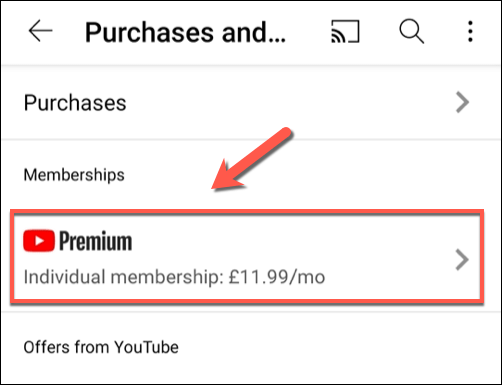
So kündigen oder sperren Sie Ihre Mitgliedschaft , wählen Sie Deaktivieren.
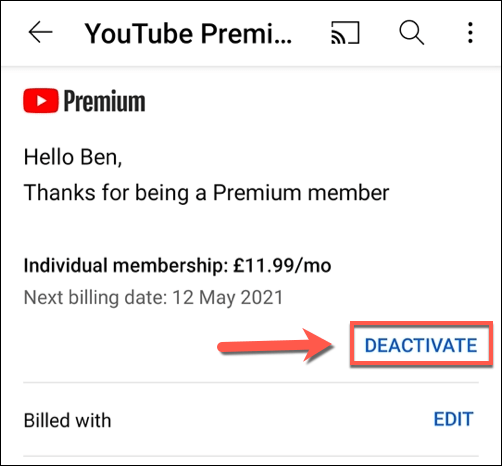
Sie müssen auswählen, ob Sie Ihre . stornieren oder pausieren möchten Abonnement. Wählen Sie zum Pausieren Stattdessen pausieren. Um abzubrechen, wählen Sie Weiter mit Abbrechen.
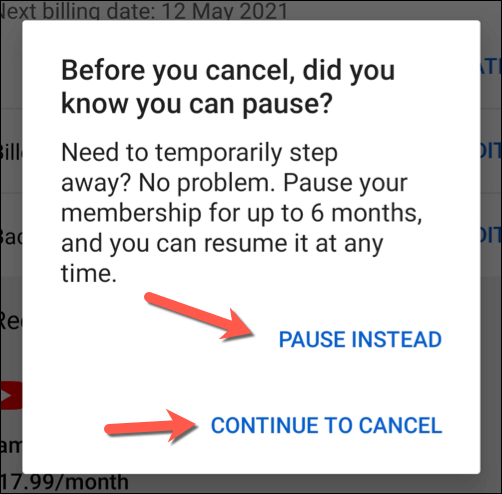
Wenn Sie pausieren möchten, verschieben Sie die Schieberegler im Menü Pausendauer auswählen, um die Dauer der Sperrung festzulegen (zwischen 1 und 6 Monaten). Ihre Premium-Mitgliedschaft bleibt bis zum nächsten Abrechnungsdatum aktiv und wird erst nach Ablauf der Sperrfrist reaktiviert. Wählen Sie Mitgliedschaft pausieren, wenn Sie bereit sind.
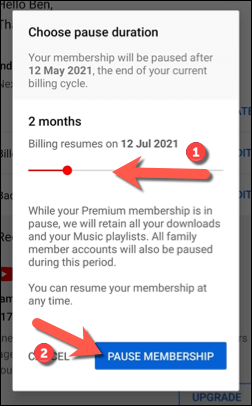
Wenn Sie Ihr Abonnement kündigen, indem Sie Weiter zu kündigenauswählen, listet YouTube eine Reihe von Vorteilen auf, die Sie verlieren Zugriff auf das nächste Menü. Wählen Sie Weiter, um fortzufahren.
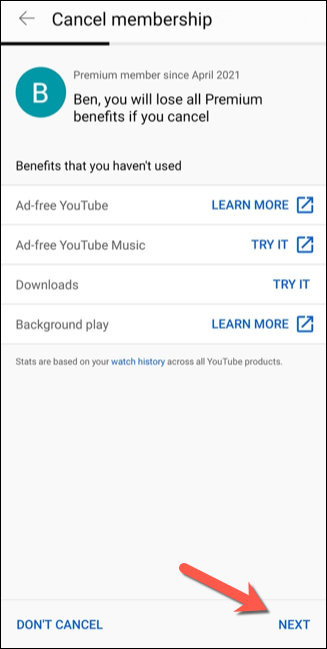
Wählen Sie einen Grund für die Kündigung Ihrer Mitgliedschaft aus den angebotenen Optionen aus im nächsten Menü. Wenn Sie keinen Grund angeben möchten, wählen Sie stattdessen Nicht antworten.
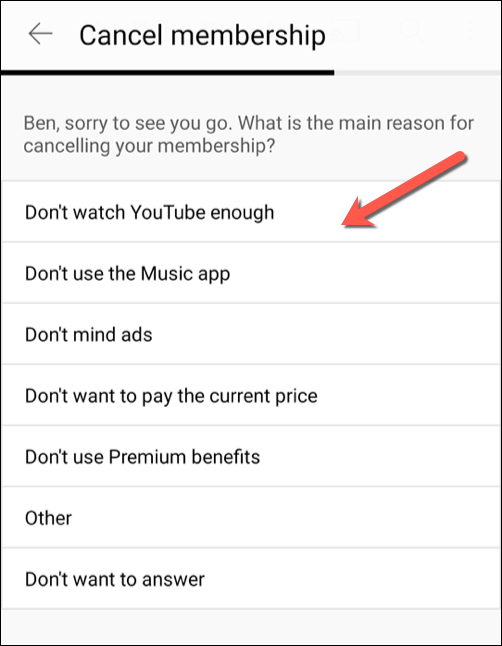
Wählen Sie abschließend Premium kündigen, um Ihr Abonnement zu beenden. Dein Abo bleibt bis zum nächsten Abrechnungsdatum aktiv.
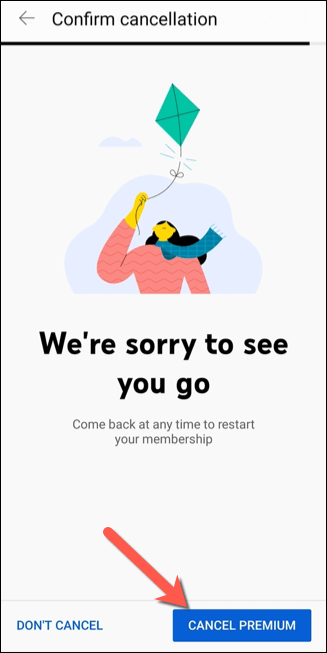
Kündigen oder Pausieren von YouTube Premium auf dem iPhone oder iPad
Die Schritte zum Pausieren oder Kündigen eines YouTube Premium-Abos auf einem iPhone oder iPad hängen davon ab, wie du dich ursprünglich abonniert hast. Wenn du dein Abonnement beispielsweise in der YouTube App auf deinem iPhone oder iPad aktiviert hast, kannst du es im Menü Einstellungendeines Apple-Geräts kündigen (aber nicht pausieren).
Wenn Sie Ihr Abonnement jedoch an anderer Stelle aktiviert haben, müssen Sie den Webbrowser Ihres Geräts verwenden, um das Abonnement wie oben beschrieben zu kündigen oder zu pausieren. Du kannst dies über einen PC, Mac oder den Browser deines Mobilgeräts tun.
Wenn du ein YouTube Premium-Abo kündigen möchtest, das in der YouTube-App auf einem iPhone oder iPad abgeschlossen wurde, öffne die Einstellungenund wählen Sie oben im Menü Ihren Namen aus, um auf das Menü Apple IDzuzugreifen.
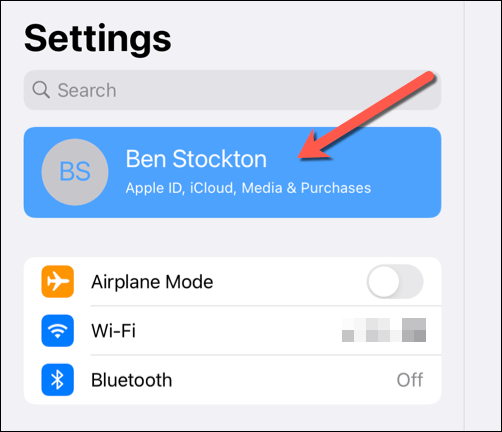
Wählen Sie im Menü Apple IDdie Option Abonnements.
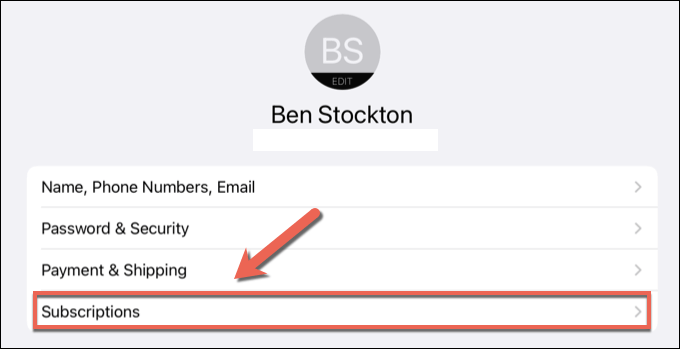
Im Menü Abonnementswird hier ein von Apple aktiviertes YouTube Premium-Abonnement aufgeführt. Wählen Sie es aus, um Ihre Optionen anzuzeigen. Wenn es nicht aufgeführt ist, müssen Sie die oben genannten Schritte ausführen, um Ihr Abonnement über Ihren Browser zu kündigen.
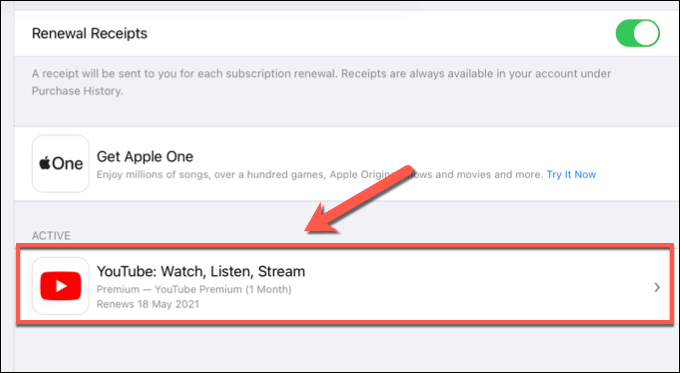
Wähle im Menü Abonnement bearbeitenfür dein von Apple aktiviertes YouTube Premium-Abonnement die Option Kündigen, um das Abonnement zu kündigen.
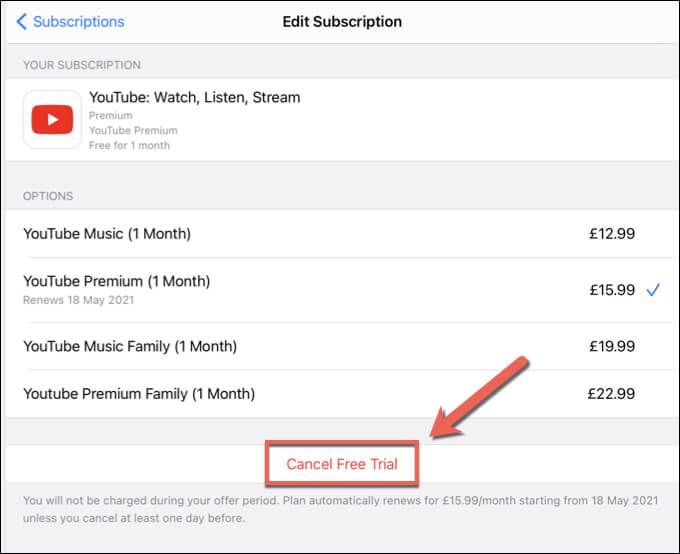
Du musst bestätigen, dass du es beenden möchtest das Abonnement. Wählen Sie dazu Bestätigenund authentifizieren Sie sich dann mit Ihrem Passwort, Gesichts-ID oder Touch ID-Anmeldeinformationen (falls erforderlich). Sobald die Kündigung bestätigt wurde, bleibt das Abonnement bis zum nächsten Abrechnungsdatum aktiv.
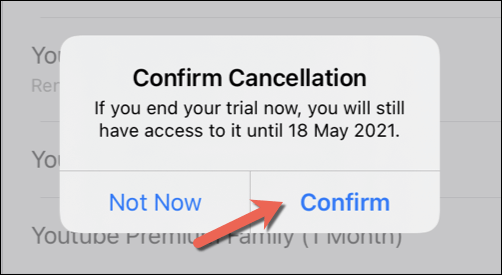
Alternativen zu YouTube Premium
Wenn Sie Ihr YouTube Premium-Abonnement pausieren oder kündigen möchten, suchen Sie möglicherweise nach einer Alternative. Es gibt Alternativen zu YouTube, je nachdem, welche Inhalte Ihnen gefallen. Fernseh- und Filmliebhaber möchten beispielsweise Netflix oder Hulu ausprobieren, während Streamer die Funktionen von Zucken zu schätzen wissen.
Musikfans Dank der großen Auswahl an Songs und Künstlern, die zum Streamen zur Verfügung stehen, möchten sie ihr Geld möglicherweise lieber für eine Spotify Premium-Abonnement ausgeben. Du kannst stattdessen auch Apple-Musik oder eine Reihe anderer Spotify-Alternativen ausprobieren, um deine Lieblingssongs unterwegs abzuspielen, ohne sie zuerst kaufen zu müssen.
Zusammenhängende Posts: